Všichni víme, že posílání SMS zpráv může být trochu neosobní. Někdy je zdůraznění toho, co máte na mysli, v prostém textu zatraceně těžké. Jistě, aplikace Zprávy nyní poskytuje obrovskou knihovnu možností od vkládání GIFů po vytváření osobních avatarů. Ale co když chcete něco výbušného a poutavého, jako je ohňostroj? Zde nastupují skryté efekty Applu.
Obsah
- Použijte bublinové efekty
- Použijte efekty obrazovky
- Odešlete ručně psanou poznámku
Tato příručka vám ukáže, jak odesílat zprávy iMessage s efekty pro iOS a iPadOS (promiň Macu). Efekty však fungují pouze s iMessages, tedy s příjemci telefony se systémem Android neuvidí skvělé animace. Nejste si jisti, zda příjemce má Android? Pamatujte, že iMessages mají modré bubliny a SMS zprávy mají zelené bubliny.
Doporučená videa
Použijte bublinové efekty


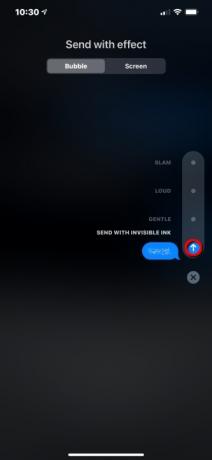
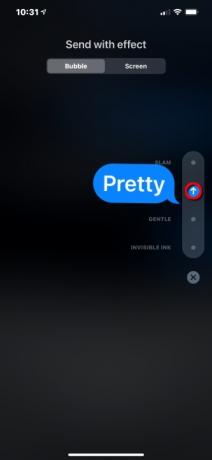
Někdy možná budete chtít poslat komentář domů bez použití emotikonů nebo animací na celé obrazovce. To je místo, kde přicházejí bublinové efekty. Vztahují se pouze na vaši textovou bublinu a skládají se z Dosti, Hlasitý, Jemný, a Neviditelný inkoust.
Krok 1: S otevřenou novou nebo aktuální zprávou klepněte na svou zprávu v textovém poli. Dokud to neuděláte, neuvidíte možnosti použití efektů.
Krok 2: Klepněte a podržte Poslat tlačítko v textovém poli. Připomíná šipku nahoru, jak je znázorněno výše.
Krok 3: The Odeslat s efektem otevře se obrazovka Bublina kategorie ve výchozím nastavení. Klepněte na Tečka vedle efektu, který chcete použít.
Krok 4: Tečka se přepne na a Poslat knoflík (šipka nahoru). Klepnutím na toto tlačítko odešlete text s aplikovaným efektem.
Použijte efekty obrazovky


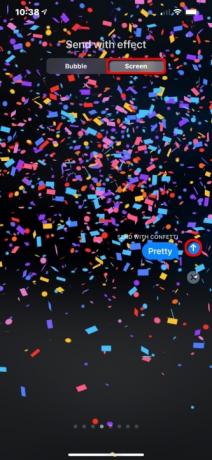
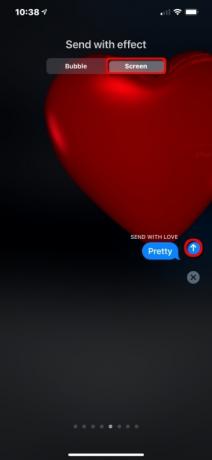
Tyto efekty jsou neuvěřitelně zábavné a poskytují řadu skvělých animací, které se šíří přes celou obrazovku. Snažíte se podělit o zajímavé novinky? Sdílejte to s Ohňostroj efekt a sledovat novoroční ohňostroj střílet přes obrazovku. Opravdu se snažíte získat bod domů? Sdílejte to s Echo a vaše zpráva se na obrazovce zopakuje asi 100krát.
Tyto efekty na celou obrazovku se skládají z Echo, Spotlight, Balónky, Konfety, Milovat, Lasery, Ohňostroj, a Oslava.
Krok 1: S otevřenou novou nebo aktuální zprávou klepněte na svou zprávu v textovém poli. Dokud to neuděláte, neuvidíte možnosti použití efektů.
Krok 2: Klepněte a podržte Poslat tlačítko v textovém poli. Připomíná šipku nahoru.
Krok 3: Na následujícím Odeslat s efektem obrazovce uvidíte dvě kategorie: Bublina který se otevře ve výchozím nastavení a Obrazovka. Klepněte na Obrazovka kategorie.
Krok 4: Přejetím prstem doleva nebo doprava zobrazíte náhled a nastavíte efekt celé obrazovky.
Krok 5: Klepněte na Poslat tlačítko (šipka nahoru) pro odeslání zprávy s efektem celé obrazovky.
Odešlete ručně psanou poznámku
I když to technicky není efekt, myslíme si, že je to elegantní a často přehlížená funkce ve Zprávách.
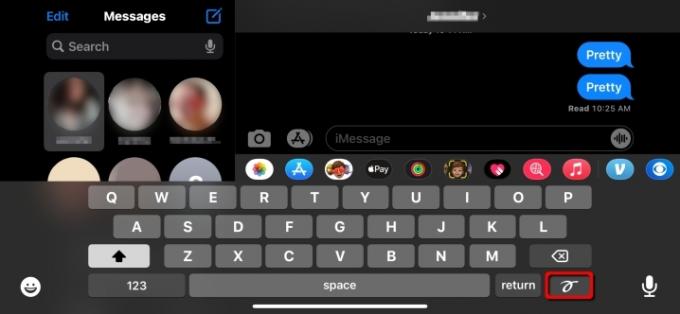
Krok 1: Přejetím shora dolů otevřete Kontrolní centrum a ujistěte se Zámek orientace na výšku je poklepán Vypnuto (pouze telefony iPhone).
Krok 2: Otevřete Zprávy.
Krok 3: Otočte telefon do režimu na šířku (pouze iPhone).
Krok 4: Klepnutím do pole pro zadávání textu načtete virtuální klávesnici.
Krok 5: Klepněte na Tlačítko rukopisu umístěný vpravo dole vedle Vrátit se.
Poznámka: Toto tlačítko se na iPadu zobrazuje v obou orientacích.
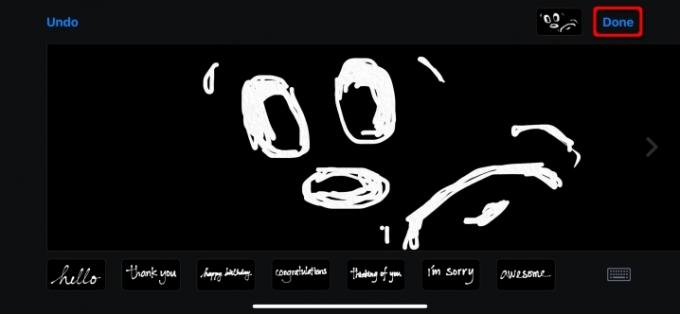
Krok 6: Kreslit nebo psát prstem. Pokud potřebujete více místa, klepněte na šipka vpravo na pravé straně obrazovky. Přejeďte dvěma prsty zpět na první obrazovku.
Poznámka: Můžete také klepnout na výběr předem vykreslených zpráv, např Ahoj a Děkuji, pod rýsovacím prknem.
Krok 7: Klepněte Hotovo dokončit.
Krok 8: Klepněte na Poslat tlačítko pro odeslání ručně psané zprávy.
Doporučení redakce
- Nejlepší seznamovací aplikace v roce 2023: našich 23 oblíbených
- Nejlepší nabídky iPadů Prime Day: Včasné nabídky přistávají u top modelů
- Jak testujeme tablety
- 16 nejlepších aplikací pro zasílání zpráv pro Android a iOS v roce 2023
- iPadOS 17 má pro fanoušky původního iPadu skryté překvapení
Upgradujte svůj životní stylDigitální trendy pomáhají čtenářům mít přehled o rychle se měnícím světě technologií se všemi nejnovějšími zprávami, zábavnými recenzemi produktů, zasvěcenými úvodníky a jedinečnými náhledy.




